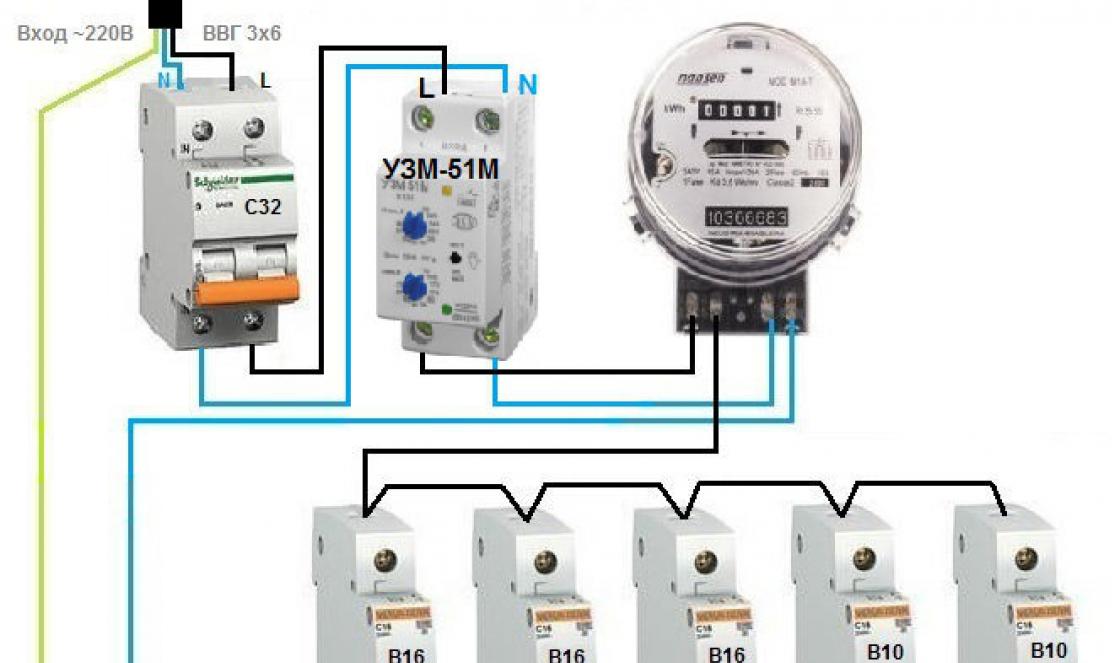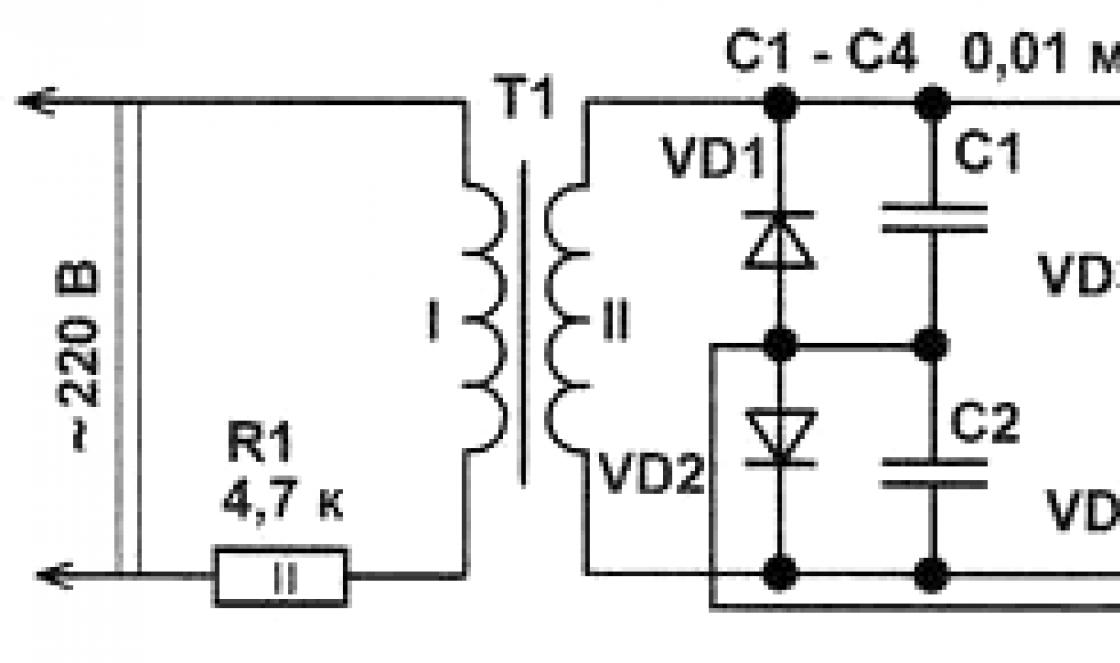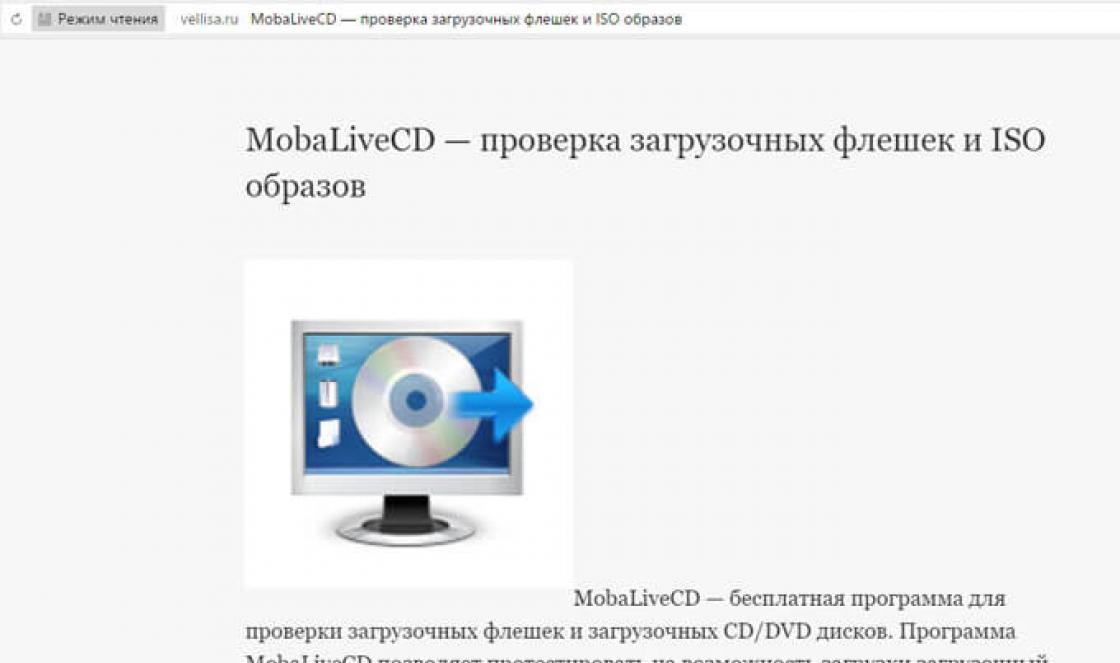Neste artigo, vamos descobrir por que ele não funciona hoje. Play Market Google e o que fazer. Executaremos ações com o telefone em ordem até que o problema de acesso seja totalmente resolvido. Leia até o fim.
Este artigo é adequado para todas as marcas que produzem telefones com Android 10/9/8/7: Samsung, HTC, Lenovo, LG, Sony, ZTE, Huawei, Meizu, Fly, Alcatel, Xiaomi, Nokia e outros. Nós não somos responsáveis \u200b\u200bpor suas ações.
Atenção! Você pode fazer sua pergunta a um especialista no final do artigo.
O que há com o Play Market e os servidores do Google
Antes de começar a diagnosticar o Android, certifique-se de que o Play Market funciona em outros dispositivos. Tente acessar o Google Play usando um navegador em seu computador. Se houver um erro em todos os lugares - por exemplo, o dispositivo diz "Tempo limite expirou" - então o problema está claramente do lado do Google. Espere um pouco e tente novamente.
Redefinir as configurações de fábrica e desinstalar atualizações
Se o Play Market não iniciar, em seu telefone ou tablet:
- Abra as configurações do Android.
- Vá para Aplicativos ou Gerenciador de aplicativos.
- Encontre o Play Market.
- Clique em "Memória" -\u003e "Limpar cache" e "Apagar dados".
- Reinicialize seu dispositivo.
Se o problema surgiu após atualizar o Play Market, por exemplo, a tela acende e apaga, então volte para a versão anterior. Acesse também as configurações do aplicativo e selecione "Remover atualizações".
 Prolongar
Prolongar Limpar o cache e excluir dados às vezes deve ser feito para o Google Services Framework, que também está relacionado à operação da loja de aplicativos.
Reinicie e verifique a internet
Se o erro aparecer na primeira vez, reinicie o dispositivo. Talvez o Play Market não inicie devido a uma pequena falha no sistema, que pode ser eliminada reiniciando o Android. Para reiniciar seu telefone:
- Mantenha pressionada a tecla liga / desliga.
- Segure até que a janela de desligamento apareça.
Se você vir quando iniciar o Play Market, verifique a conexão com a Internet. Você pode não estar conectado, então você não pode ir à app store. Abra seu navegador e vá a qualquer site para verificar se a Internet está funcionando.
Em abril de 2018, Roskomnadzor começou a banir o Telegram e o IP do Google passou a ser denominado "distribuição". Como resultado, alguns serviços, incluindo o Play Market, ficaram indisponíveis para alguns residentes da Federação Russa. Certifique-se de que este não seja o seu caso, independentemente da data. uma situação semelhante poderia se repetir em qualquer outro momento.
Além disso, verifique se a data e a hora definidas estão corretas. Ative a detecção automática por dados de rede ou defina manualmente a data correta.
O Play Market é a principal fonte de aplicativos Android. Se não funcionar, por exemplo, escreve "Erro RH-01" ou "Falha de login", o usuário está privado da capacidade de instalar novos programas rapidamente. Os motivos da falha podem ser diferentes, mas na maioria das vezes eles podem ser identificados e eliminados por conta própria.
Ativando Contas do Google e gerenciador de download
Para que o Play Market funcione, na lista executando aplicativos devemos ser Contas Google e gerenciador de download. Para localizá-los, na seção Aplicativos, clique na guia Todos ou Mostrar Aplicativos do Sistema.
 Prolongar
Prolongar Se o programa não funcionar, clique no botão "Ativar". Ao mesmo tempo, limpe o cache e os dados, se houver.
Problemas na conta
- Abra as configurações, encontre a seção "Contas".
- Selecione uma conta do Google válida.
- Sincronize manualmente todos os dados para que sejam armazenados nos servidores do Google.
- Volte ao menu anterior e selecione "Excluir".
Após a exclusão, adicione sua conta novamente digitando seu nome de usuário e senha. Os dados sincronizados retornarão ao seu telefone automaticamente.
Conflito de aplicativo
Se o problema ocorrer depois de instalar o Freedom, um aplicativo para ignorar a verificação de licença e torná-lo gratuito, será necessário desinstalá-lo.
- Abra a lista de aplicativos nas configurações, vá até a guia "Instalados".
- Encontre a liberdade e clique em Parar.
- Depois de parar, desinstale o Freedom
- Reinicialize seu dispositivo.
 Prolongar
Prolongar Um aplicativo diferente do Freedom pode estar causando o problema. Se ocorrer um erro após a instalação de um programa, desative-o e remova-o.
Limpando o arquivo hosts
Liberdade e outras aplicações podem trazer outro problema - adicionar arquivo hosts registros que bloqueiam as conexões com os servidores do Google. Para remover a restrição, você precisa de privilégios de root.
- Inicie o aplicativo Root Explorer
- Encontre a pasta do sistema.
- Vá para o diretório etc e defina as permissões R / W.
- Selecione o arquivo hosts.
- Conceda direitos de superusuário ao aplicativo.
- Remova todas as linhas extras, deixando apenas 127.0.0.1 localhost.
Freqüentemente, o Play Market, a loja de aplicativos oficial do Google, não funciona para usuários do sistema operacional Android.
A causa da falha pode ser uma frenagem de curto prazo do dispositivo e problemas graves nos arquivos de sistema do sistema operacional.
Vamos considerar o problema com mais detalhes.
Nota! Antes de prosseguir para a solução do problema, tente reiniciar o telefone e abrir o programa novamente.
1. Verificando as configurações do telefone
Se o programa abrir, mas não conseguir instalar nenhuma aplicação, verifique as configurações do seu smartphone, nomeadamente "Data e Hora".
Devido a data e hora definidas incorretamente, o telefone não pode receber um certificado de confiança, que é necessário para iniciar a instalação.
Acesse o menu do smartphone e clique no ícone "Configurações". Agora role a página aberta até o item "Data e hora". Clique nele e insira os parâmetros corretos na janela que se abre.
Se você configurou a recuperação automática de dados pela Internet, é melhor desabilitar esta opção.

Agora feche o Play Market (remova da lista aplicativos abertos) e execute o programa novamente. A instalação do software deve funcionar corretamente.
2. Limpando o cache no Play Market
Se a app store não abrir ou se uma janela de erro travar logo após a abertura, limpe o cache do programa.
A exclusão do cache não afetará a exibição dos dados do usuário no mercado de forma alguma.
Um cache é um buffer intermediário de dados que programas individuais armazenam. Da mesma forma, se muitos dados se acumularem no buffer, o aplicativo começará a funcionar incorretamente.
Para limpar o cache na Play Store, acesse as configurações do telefone e abra a lista de todos os aplicativos.
Em seguida, encontre o ícone do Google Play e clique nele. Na janela que se abre, clique no botão "Limpar cache".

Depois de excluir os dados, você deve reiniciar o dispositivo para que as alterações tenham efeito. Normalmente, a exclusão do cache retorna o programa para funcionar.
3. Exclusão de dados
O Play Market liga, mas os dados não são carregados? Provavelmente, seu telefone não consegue estabelecer uma conexão com o servidor. Verifique sua conexão com a Internet e limpe os dados do programa.
Devido à ocorrência frequente de erros, um "código que não funciona" pode ser escrito na pasta raiz do programa, o que impede o mercado de funcionar.
Você pode excluir manualmente todos os arquivos de terceiros e informações de erro por meio do menu de configurações do telefone:
- Abra a lista de todos os programas instalados;
- Encontre o Google Play Market na lista;
- Abra a janela "Sobre o aplicativo";
- O campo "Memória" exibe dados sobre a quantidade de arquivos e pastas que foram gravados em seu dispositivo após a instalação no mercado. Todas essas informações precisam ser removidas. Para fazer isso, pressione o botão "Apagar dados" e aguarde até que os contadores de memória sejam zerados. Abra a app store após reiniciar o telefone.

Aviso prévio! Depois de excluir os dados, você precisará inserir novamente seu nome de usuário e senha para autorização no serviço - todas as configurações serão redefinidas automaticamente.
As informações sobre os programas instalados anteriormente na seção "Favoritos" serão salvas.
4. Trabalho com atualizações
Podem ocorrer malfuncionamentos na app store padrão devido a bugs do sistema. Normalmente, os desenvolvedores corrigem bugs em novos service packs.
Você precisa verificar se há atualizações, mas primeiro você deve desinstalar as atualizações antigas.
Isso pode ser feito na janela de informações do aplicativo Play Market (Figura 4).
Pressione o botão para desinstalar as atualizações. Em seguida, desative o programa à força. Reinicie o mercado, tudo deve funcionar bem.
Além disso, certifique-se de ter as atualizações mais recentes instaladas. Depois que o desenvolvedor lançar novas atualizações, o botão Atualizar aparecerá nas configurações.

5. Sincronização automática de contas
Para a conveniência do trabalho, todos os usuários do sistema operacional Android podem configurar a sincronização de uma única conta do Google+ com quase qualquer programa.
Dessa forma, você não precisa criar constantemente um grande número de páginas personalizadas em diferentes aplicativos.
A sincronização das contas é configurada nas configurações do telefone (o campo "Contas").
Para corrigir o erro de lançamento no mercado, tente deletar sua conta do Google nas configurações.
Esta ação não desativa sua página pessoal, mas apenas a desativa no telefone.
Após a exclusão, tente fazer login no perfil novamente. Em seguida, reinicie o seu dispositivo. Ligue a Play Store e espere até que o programa seja sincronizado com sua conta.

Você também deve se certificar de que os parâmetros de sincronização selecionados estão corretos.
Abra as configurações da conta, conforme mostrado na figura abaixo, e selecione os serviços com os quais deseja interagir.

Deve-se notar que o funcionamento do mercado ou sua conta do Google podem ser afetados por programas de terceirosque estão instalados no telefone.
Muitas vezes o motivo da falha são as "cópias" da loja oficial ou outros utilitários nos quais você pode fazer compras de jogos (exemplos de tais aplicativos: Steam, Freedom, Best Market e outros).
6. Configurações do utilitário "Downloads"
NO sistema operacional Os serviços padrão do Android são responsáveis \u200b\u200bpor trabalhar com várias funções.
O utilitário de sistema Boot Manager é responsável por receber dados da rede global (instalação e atualização de aplicativos).
O resultado de uma falha neste serviço pode ser um mau funcionamento da Play Store, navegador, o email.
Em primeiro lugar, certifique-se de que está usando a versão mais recente do firmware do seu telefone. Adote atualizações disponíveis no ar.
Verifique o status do despachante.
Na lista de todos os programas, clique no ícone de download e aguarde o carregamento de todos os dados.
Provavelmente, o serviço está simplesmente desativado, então você não tem acesso à loja de aplicativos. Clique em "Ativar" para retomar o trabalho.
Para aumentar a probabilidade de eliminação de erros, também recomendamos limpar o cache e os dados do programa.

7. Desbloquear serviços do Google
O serviço "Download Manager" analisado anteriormente é o principal utilitário que garante a funcionalidade da Play Store em seu telefone.
No entanto, outros programas do Google também podem afetar o funcionamento da loja.
Vá para Configurações e abra a janela de notificações do aplicativo. Em seguida, desative o bloqueio dos serviços do Google, conforme mostra a figura abaixo.
Esta ação permite que você configure o acesso ininterrupto de todos os utilitários do Google ao seu dispositivo.
Você receberá automaticamente as informações mais recentes sobre o funcionamento dos aplicativos e atualização de dados, devido à ausência dos quais a Play Store pode não funcionar.

8. Trabalho com arquivos raiz do sistema
Aplicativos de terceiros podem modificar os arquivos de sistema do telefone.
Um desses arquivos é o host.sys.
Liberdade, Trojans ou outros tipos de malware podem ter contribuído com o texto deste documento. A única maneira de resolver o problema é editar o conteúdo do arquivo você mesmo.
Primeiro, pare todos os programas e serviços que possam bloquear a operação do mercado.
Se possível, desinstale os aplicativos que fizeram com que a loja parasse de funcionar após a instalação.
Agora vá para o sistema de arquivos usando o explorer. Melhor usar o ES File Manager ou Total Commander.
Nota! Você pode editar o conteúdo dos arquivos do sistema, em particular o host, apenas em dispositivos com direitos de root. Se você não tem, você precisa gastar personalização adicional para obter os recursos de superusuário.
Na pasta do sistema Android, encontre o arquivo host e abra-o.
Deve conter apenas uma linha com o endereço e o nome. rede local... Graças a este conteúdo, todos os programas que usam conexões WAN podem se conectar ao dispositivo.
A figura mostra uma parte do texto que foi adicionado ao arquivo por fontes de terceiros.
A linha destacada bloqueia o acesso dos serviços do Google ao telefone. Exclua-o, salve as alterações no arquivo e reinicie o telefone.

Vídeo temático:
O Android é um sistema operacional muito conveniente e funcional, mas até falha. Ao usar telefone Android você pode encontrar uma grande variedade de erros que causam frustração entre os usuários. Além disso, frequentemente ocorrem erros ao trabalhar com o Play Market - a loja de aplicativos da marca Google. Acontece que de repente para de funcionar, embora tudo estivesse bem antes. Apenas para esses casos, preparamos um artigo que explicará por que o Play Market não funciona no Android e o que pode ser feito para eliminar erros.
Por que a Play Store não funciona no telefone Android?
O Play Market não é uma parte do sistema operacional, mas um aplicativo separado, então, de vez em quando, vários erros podem ocorrer. O programa é atualizado com freqüência, enquanto nas configurações você pode desativar a opção de atualização automática. Em alguns casos, isso leva ao fato de que versão antiga O Play Market simplesmente para de funcionar. A maneira de resolver o problema é muito simples - basta atualizar o cliente para versão Atualbaixando-o de qualquer recurso conveniente. Mas na maioria dos casos, o Play Market não funciona em um telefone Android por outros motivos. Isso pode ser causado por malware em seu smartphone ou outros processos internos que afetam o desempenho da Google app store. Se você seguir nossas instruções, poderá restaurar o Play Market e usá-lo como quiser.
Reinicie o seu telefone
A primeira coisa a fazer é reiniciar seu smartphone ou tablet. Geralmente, isso é suficiente para resolver o problema. Se nenhuma mudança ocorreu, siga em frente.
Redefinindo as configurações do programa Play Store
Se a pergunta por que a Play Store não funciona ainda for relevante, você precisa tentar redefinir as configurações do aplicativo. Para fazer isso, siga as instruções simples:
- Vá para as configurações do telefone;

- Selecionamos a seção "Aplicativos";

- Procuramos o Play Market na lista e tocamos nele;

- Em uma nova janela, clique alternadamente nos botões "Limpar dados" e "Limpar cache".

Isso geralmente ajuda a resolver o problema, mas o método não é 100% garantido.
Removendo atualizações do Play Market
Se, após seguir as instruções anteriores, o Play Market ainda não abrir no telefone, será necessário apagar as atualizações mais recentes do aplicativo. Para fazer isso, nos encontramos na mesma janela da etapa anterior, apenas pressionamos outra tecla - "Excluir atualizações". Em seguida, todas as atualizações recebidas pelo programa serão excluídas, e como resultado ele se tornará o mesmo que no momento da compra do telefone, quando você acabou de logar no seu perfil do Google.

Redefinindo o Google Play Services
A resposta à pergunta por que o Play Market não funciona no Android pode ser uma redefinição de fábrica “ Serviços Google Jogar ". É muito fácil fazer isso usando nossas instruções:
- Acesse o menu de configurações, onde selecionamos a categoria "Aplicativos";
- Pesquise “Google Play Services” e clique sobre eles;

- Clique em "Apagar cache".
Ativando o gerenciador de download
Freqüentemente, o Play Market não funciona no telefone devido ao fato de que você desabilitou o utilitário Download Manager anteriormente. Mais uma vez, vá para configurações e, em seguida, aplicativos. Com um deslize, passamos para a seção "Todos", onde procuramos o "Gerenciador de downloads" e vamos até ele. Se o programa for interrompido, ligue-o. Reinicializamos o telefone e verificamos o desempenho do Play Market.

Exclusão de uma conta do Google
Em alguns casos, quando o Google Play Market não funciona, excluir sua conta do Google ajuda, mas tenha cuidado. Isso pode levar à perda de informações importantes para você, por isso é melhor configurar a sincronização de dados com antecedência para que você tenha uma cópia de backup da qual possa restaurá-la, se necessário. Vá para as configurações e selecione "Contas". Na janela que aparece, estamos procurando nosso perfil do Google, após o qual uma janela de sincronização aparecerá na tela. Nele você precisa selecionar todos os dados que deseja fazer backup de "Contatos", "Calendário" e muitos outros. Agora você pode excluir sua conta do Google, para a qual voltamos ao menu anterior, clique em “Excluir” e confirme a ação. Reinicializamos o telefone e re-autorizamos em nossa conta, após o que todos os dados sincronizados serão restaurados do backup. Se o aplicativo Play Store ainda não funcionar, prossiga para a próxima etapa.

Configurando o arquivo "Hosts"
Se você tiver o utilitário Freedom instalado em seu telefone e suspeitar que o Play Market não está funcionando em seu telefone por esse motivo, faça o seguinte. Vamos para as configurações, onde procuramos “Liberdade” na lista de aplicativos e vamos para a página com ela. Na janela que aparece, clique em “Parar” e exclua o aplicativo. É importante fazer exatamente assim, reiniciar o aparelho e verificar se o Play Market está funcionando. Caso contrário, vá para o próximo item.
Aplicativos incompatíveis
Descobrindo o que fazer se o Play Market não funcionar, você precisa prestar atenção a este item se instalou aplicativos de terceiros ao telefone (aqueles que não foram pré-instalados pelo fabricante). Eles podem afetar o funcionamento da app store, em alguns casos até levando ao seu bloqueio. Existem muitos desses programas, mas na maioria das vezes é o Freedom, por meio do qual você pode fazer compras no jogo gratuitamente. Remova aplicativos questionáveis \u200b\u200be verifique se o Play Market está funcionando.
Erro 403
Muitas pessoas perguntam por que o Play Market não funciona na Crimeia, e tudo é muito simples aqui. O erro 403 aparece em conexão com as restrições de acesso, ou seja, sanções nesta região da Federação Russa. Só há uma maneira de resolver esse problema - instalar uma VPN e usar o Play Market com sua ajuda.
Redefinir as configurações do sistema operacional Android
Se o Play Market ainda não funcionar por Wi-Fi e der um erro, você precisará reiniciar todos configurações do Android... É uma medida radical, mas na maioria dos casos é ela quem ajuda a resolver completamente o problema.
Como redefinir as configurações de fábrica no Android?
- Vá para as configurações, onde estamos interessados \u200b\u200bna seção "Recuperação e Reset";
- Clique em “Redefinir configurações” e confirme a ação. Antes disso, é melhor verificar se a sincronização de dados está habilitada, caso contrário, você perderá todos os aplicativos, fotos e contatos da memória do smartphone;
- Após reiniciar o telefone, restauramos todos os dados e verificamos se o Play Market está funcionando.

Certifique-se de que seu telefone tenha uma conexão com a Internet
Se a Play Store não funcionar com um erro, não há conexão, então você precisa ter certeza de que tem uma conexão de Internet no seu telefone. Provavelmente, sua conta está desequilibrada e há problemas com a qualidade da comunicação. Se a conexão for via Wi-Fi, reinicie o roteador.
A questão é: "por que o mercado de jogos não funciona?" familiar para muitos usuários deste serviço.
Às vezes, a causa do mau funcionamento é uma variedade de problemas técnicos ou mau funcionamento do dispositivo do qual você está tentando usá-lo.
Existem muitas respostas para essa pergunta - bem como as causas do problema. Vamos dar uma olhada nos problemas mais básicos e como você pode encontrar uma solução.
O mercado de jogos não funciona. O que fazer?
Método 1. Reinicie o Android
Se você tiver alguma dúvida sobre por que o Play Market não funciona no Android, primeiro reinicie o dispositivo.
Provavelmente, o sistema “travou” simplesmente aconteceu, o que os usuários costumam encontrar. Android .
E o mais incrível é que esta ação vai ajudar a encontrar soluções no trabalho do Google Play, mas também com bugs de outros serviços.
Se após a reinicialização o milagre não acontecer, tente outra opção para corrigir o problema.
Método 2. Redefinir as configurações do Google Play Market
Na maioria dos casos, quando ocorre um problema, por que o mercado de jogos não funciona, redefinir as configurações do aplicativo ajuda.
Para remover todas as informações desnecessárias, você deve seguir estas etapas:
- vá para o menu de configurações do seu dispositivo;
- no menu, selecione a seção com o nome "Aplicativos" ou "Gerenciador de aplicativos";
- neste item de menu, selecione;
- quando a janela de controle abrir, clique no botão "limpar cache". Em versões mais antigas do Android, ele pode ser chamado de Apagar dados.


Agora você precisa selecionar todos os itens que deseja sincronizar. Na maioria das vezes, são feitas cópias de backup de "Contatos" e informações pessoais armazenadas no dispositivo.
Basta clicar na seção que você precisa.
Se você acha que o INFA disponível no seu celular ou tablet é importante, clique no botão "Opções" e selecione "sincronizar" lá, isso ajudará a fazer uma cópia de backup de todos os aplicativos ao mesmo tempo.

Em seguida, exclua facilmente seu Conta do Google. Quando você entrar novamente, o dispositivo certamente se oferecerá para restaurar os dados de um backup.
Voltamos aos problemas no trabalho do mercado de jogo - após concluir a sincronização, volte ao menu anterior e, em vez de “sincronizar”, selecione “excluir”.
Confirme a ação. reinicie seu dispositivo e faça login novamente.
Excluir e restaurar sua conta ajudará com problemas relacionados à operação de aplicativos do Google.
Se o mercado de jogo ainda não estiver satisfeito com um bom trabalho, tente o próximo item.
Método 7. Aplicativos incompatíveis
Alguns aplicativos, por si só instalado pelo usuáriosão capazes de afetar a Play Store, até e incluindo bloqueá-la.
A lista de tais programas é ampla o suficiente.
A "praga" mais comum é a popular Freedom, que permite que você faça compras no jogo gratuitamente.
Método 8. Configure o arquivo "hosts"
Se o Freedom estiver instalado no seu dispositivo e você suspeitar que foi ele que causou o mau funcionamento do mercado de jogos, este item certamente irá interessá-lo.
Vá para o menu de configurações e a seção "Gerenciador de aplicativos" - Instalado, selecione "Liberdade".
No menu aberto do programa, clique no botão "Parar" e desinstale o aplicativo.
Reinicie o dispositivo e verifique o "desempenho" do mercado de jogo novamente. Sem mudanças? Em seguida, vá para o próximo ponto das recomendações.
Método 9. Redefinir as configurações do Android
Redefinir todas as configurações salvas na memória do gadget é uma ação bastante radical, porém, na maioria das vezes ajuda a resolver com sucesso muitos problemas no funcionamento dos aplicativos e do sistema como um todo.
Para fazer isso, vá para o menu de configurações Android e selecione a seção "Restaurar e redefinir". Nesta seção, confirme a ação "Redefinir configurações".

É aconselhável certificar-se de que a sincronização de dados foi bem-sucedida antes de executar esta ação. Quanto às informações armazenadas no cartão de memória, ela "não sofrerá".
Reinicie o dispositivo e restaure os dados do backup.
Método 10. Verifique sua conexão com a Internet
Talvez os problemas no mercado de jogos estejam na falta banal de uma conexão com a Internet. Verifique a qualidade da conexão. Você pode reiniciar seu roteador.
Método 11. Contas do Google desativadas
Às vezes, o motivo do problema reside no fato de que a Conta do Google está desativada. Vá para a seção desejada do menu, se o aplicativo "Contas do Google" estiver desativado, ative-o.
Método 12. Verifique a data e hora
Se a mensagem "Sem conexão" aparecer constantemente, mas você tiver certeza da qualidade, verifique se a data e a hora estão definidas corretamente no dispositivo.
Você pode definir a hora e o fuso horário corretos novamente. É aconselhável sincronizar esses parâmetros com a rede.
Para fazer isso, vá até o menu "Configurações" → "Data e hora" e marque a caixa ao lado dos itens "Data e hora da rede" e "Fuso horário da rede".
O mercado de jogos não funciona ??? Solução para o problema
Por que o Play Market não funciona - 12 maneiras de resolver o problema
inscrição GoogleJogarMercado é um programa fundamental no sistema operativo Android, pois é com a sua ajuda que descarregamos e instalamos novos jogos e programas no nosso telemóvel ou tablet e encontramos muito conteúdo. Como qualquer outro programa, o Google Play Market não está imune a travamentos e erros de operação. Se você é um dos "sortudos" que se deparam com o fato de que o mercado do Google não começa no seu dispositivo móvel, este artigo é para você.
Pequena observação: em alguns firmware não oficiais (personalizados), o Google Play Market pode ser cortado por seus desenvolvedores (por exemplo, isso é feito no firmware CyanogenMode muito popular) e você não o encontrará na lista de programas instalados. Para obter informações sobre o que fazer, como instalar o Google Play Market em seu dispositivo móvel e como começar a usá-lo, leia estas instruções em nosso portal:
Após esta pequena introdução, você pode ir diretamente para as receitas para "curar" o mercado do Google. Então:
10 maneiras de consertar o Google Play Market danificado:
1. Ligue a Internet no seu dispositivo
Por que o Google Play Market não está funcionando? As razões para isso podem ser diferentes. Mas primeiro nós recomendamos a você verificar conexão de internet no seu telefone ou tablet. Para trabalho desta aplicação uma conexão de internet funcional é obrigatória. Talvez você apenas tenha esquecido de ligar o Wi-fi ou dados de pacote, por meio do qual app google O Play Market fica online ou sua conexão com o ponto de acesso caiu. Se a Internet não estiver funcionando em nenhum dispositivo, reinicie seu ponto de acesso ou roteador.
Se você tem um novo smartphone ou tablet, neste artigo em nossa base de conhecimento, você pode ler sobre como configurar uma conexão de Internet nele:
2. Certifique-se de que o gerenciador de download esteja em execução
O aplicativo Download Manager é responsável por baixar os arquivos, e se não funcionar por algum motivo, é claro, o Google Play Market não iniciará em seu telefone ou tablet. Encontre o Download Manager na lista de programas instalados em "Configurações" -\u003e "Gerenciador de aplicativos" (ou simplesmente "Aplicativos") -\u003e "Todos". Clique no nome do programa e na janela Sobre o Aplicativo certifique-se de que o programa está instalado e funcionando... Caso contrário, inicie o aplicativo.

3. Verifique as configurações do firewall ou do software antivírus
Normalmente antivírus programas está bem ciente do que é o Google Play Market e não limita seu trabalho de forma alguma. Mas talvez você mesmo estivesse mexendo nas configurações do firewall e por acidente acesso proibido do Google Play Market à Internet... Por exemplo, é muito fácil fazer isso com um clique no popular programa DroidWall. Se o Google Play Market não iniciar e você tiver um antivírus ou firewall instalado em seu telefone ou tablet, acesse este programa e, por precaução, verifique suas configurações, listas negra e branca de aplicativos, etc.
4. Limpe o cache do Google Play Market
Esta operação simples pode ajudar na grande maioria dos casos. Se o Google Play Market não funcionar para você por algum motivo e definitivamente não houver problemas com a conexão à Internet, a primeira coisa a fazer é limpar o cache do Google Play Market.
Para realizar esta operação, vá também às “Configurações” do seu telefone ou tablet, encontre o item de menu “Gerenciador de Aplicativos” ou simplesmente “Aplicativos” lá, vá até a aba “Todos” e encontre o programa Google Play Market lá. "Toque" com o dedo no nome, a janela "Sobre o aplicativo" será aberta na sua frente. Encontre o botão "Limpar cache" nesta janela e clique nele, excluindo todos os dados temporários do programa.

5. Apague os dados do aplicativo GooglePlay Market
Você concluiu tudo de acordo com as instruções anteriores, mas o Google Play Market não começa para você. O que fazer? Tente limpar o cache também apagar dados do programa Google Play Market... Para fazer isso, na janela Sobre o aplicativo da Google Play Store, clique no botão "Limpar dados" (em algumas versões do Android - "Limpar dados"). Todas as informações sobre suas configurações e sua atividade no Google Play Market serão excluídas e isso também pode ajudar a resolver o problema.
6. Desinstale todas as atualizações de aplicativos
Se a operação acima não o ajudou, e o Google Play Market ainda não funciona de maneira atrevida, na mesma janela "Sobre o programa" do aplicativo, clique no botão "Excluir atualizações". Depois disso, o programa retornará ao seu estado original, como durante o primeiro lançamento. Reinicie seu dispositivo móvel e tente fazer login no Google Play novamente.
7. Limpe o cache do aplicativo "Google Play Services"
Você fez tudo exatamente de acordo com as instruções, mas o Google Play Market em seu telefone ou tablet por algum motivo ainda não quer iniciar. Tente fazer limpar o cache do aplicativo Google Play Services assim como você fez para a Google Play Store. Encontre o aplicativo Google Play Services na lista de programas instalados e clique no botão Limpar cache na janela Sobre o aplicativo.
8. Limpar dados do Google Services Framework
O aplicativo Google Services Framework é responsável pela operação correta dos serviços do Google. Se a limpeza normal do cache do Google Play Market não ajudar você, tente primeiro encontrar o programa Google Services Framework na lista de instalados em seu dispositivo móvel, vá para a janela "Sobre o aplicativo" e apague seus dados clicando no botão correspondente. Depois disso, você precisa repetir uma operação semelhante para o Google Play Market, conforme descrito nos parágrafos 4 e 5 deste manual. Agora você precisa reiniciar seu telefone ou tablet, o Google Play Market deve funcionar.

9. Exclua e reinstale sua conta do Google
Você apagou e limpou todos os caches e dados dos programas do Google, mas ainda não resolveu o seu problema. Talvez te ajude deletando sua contaGoogle em um dispositivo móvel com sua posterior restauração.
Vá para o menu "Configurações" e encontre o item "Contas" lá. "Toque" no nome da sua conta registrada neste telefone ou tablet e, no menu que se abre, selecione "Excluir conta"Reinicie o seu dispositivo e registre uma conta do Google no seu dispositivo móvel com uma nova.
10. Redefina todas as configurações do seu dispositivo para os padrões de fábrica
O que fazer se você já tentou de tudo maneiras possíveis resolver o problema de não funcionar em seu dispositivo com sistema operacional Android Google Joga Market e nenhum deles te ajudou? Nesse caso, você ainda tem o último remédio radical em estoque. Você pode redefinir todas as configurações do seu telefone ou tablet para as configurações de fábrica, ou seja, fazer uma reinicialização a frio, retornando seu dispositivo móvel ao estado em que saiu da fábrica.
Você precisa recorrer ao método de redefinir as configurações para as configurações de fábrica apenas como um último recurso, se você já tentou de tudo, porque difícilredefinir irá destruir todos os seus dados e aplicativos instalados, incluindo contatos, mensagens, contasGoogle.Apenas as informações que estão no cartão flash SD permanecerão intactas.
Para redefinir todas as configurações do sistema operacional Android desta forma, execute a seguinte sequência de ações (em algumas versões do firmware Android, o nome dos itens de menu pode ser ligeiramente diferente):
1. Vá para o menu "Configurações" do seu telefone ou tablet;
2. Selecione o item de menu "Restaurar e redefinir" lá;

3. Clique no item "Redefinir configurações" e confirme sua escolha, concordando em iniciar uma redefinição completa em resposta à pergunta do sistema.
Antes de redefinir todas as suas configurações dispositivo móvel e assim excluir todos os dados pessoais, aplicativos e contatos, é altamente recomendável fazer um backup das informações necessárias para que você possa restaurá-los de forma fácil e rápida. Você pode ler sobre como fazer backup e restaurar dados no Android neste artigo de nosso FAQ:
Existem muitos motivos pelos quais o Google Play Market não inicia, e é impossível responder de forma inequívoca por que esse problema aconteceu com seu telefone ou tablet, e o que fazer em cada caso específico. Podemos aconselhar-lhe uma coisa: não entre em pânico, é melhor tentar com calma várias soluções para o problema, e uma delas irá certamente servir-lhe. E nossas instruções irão ajudá-lo com isso.